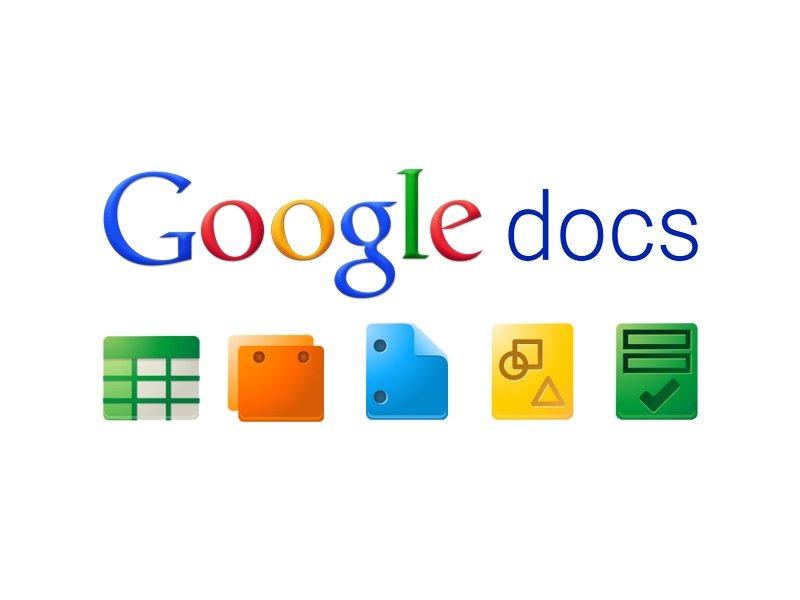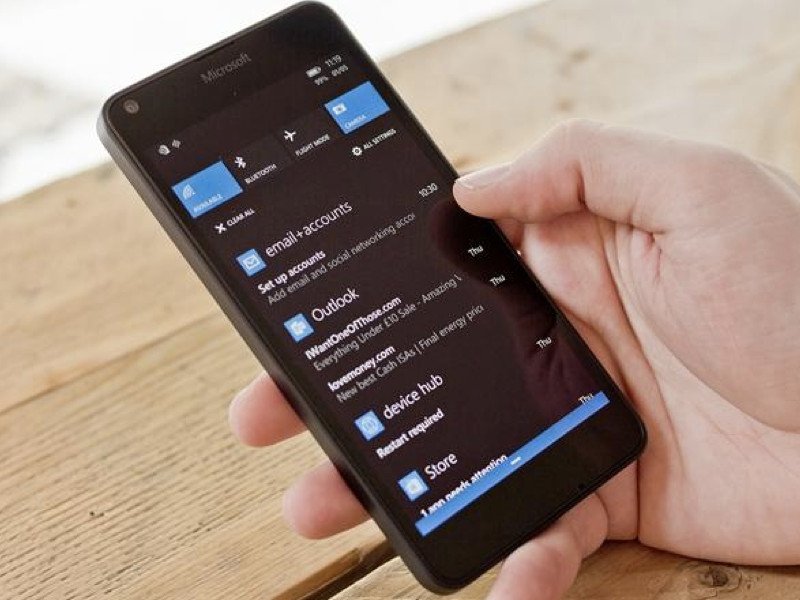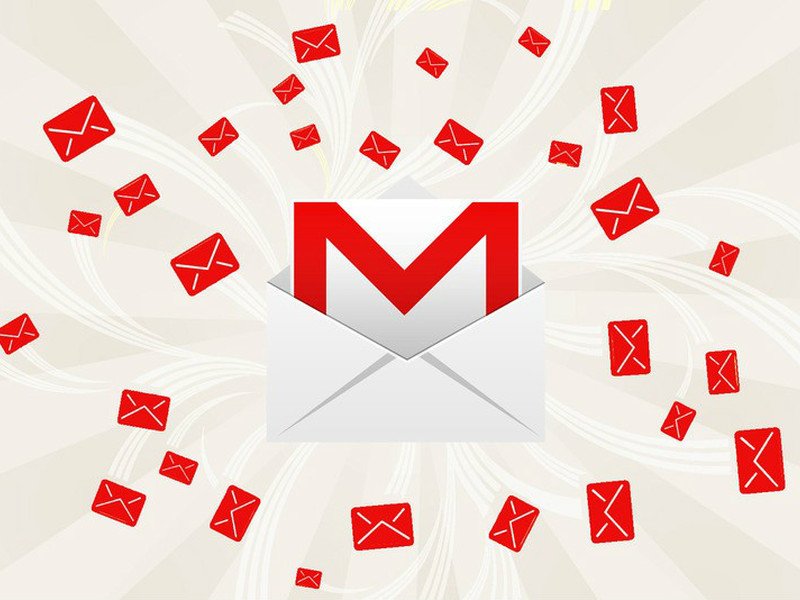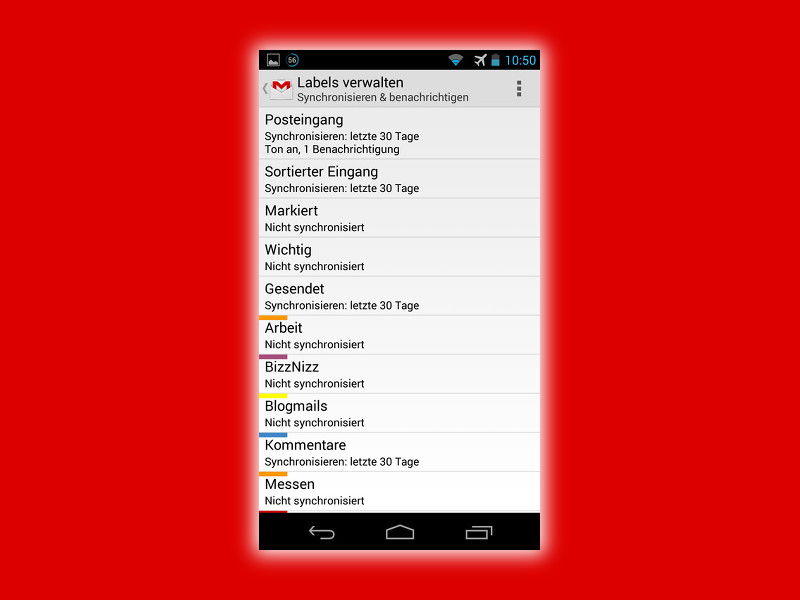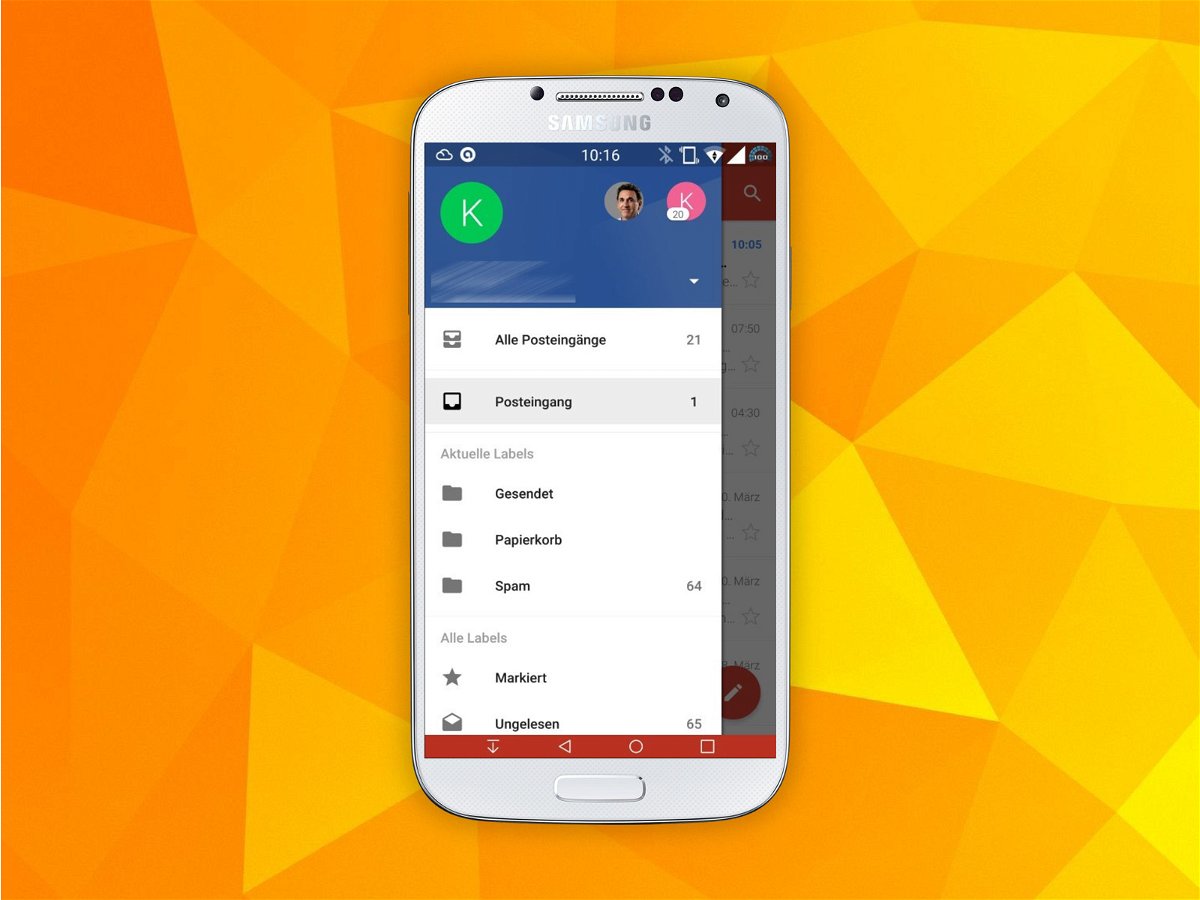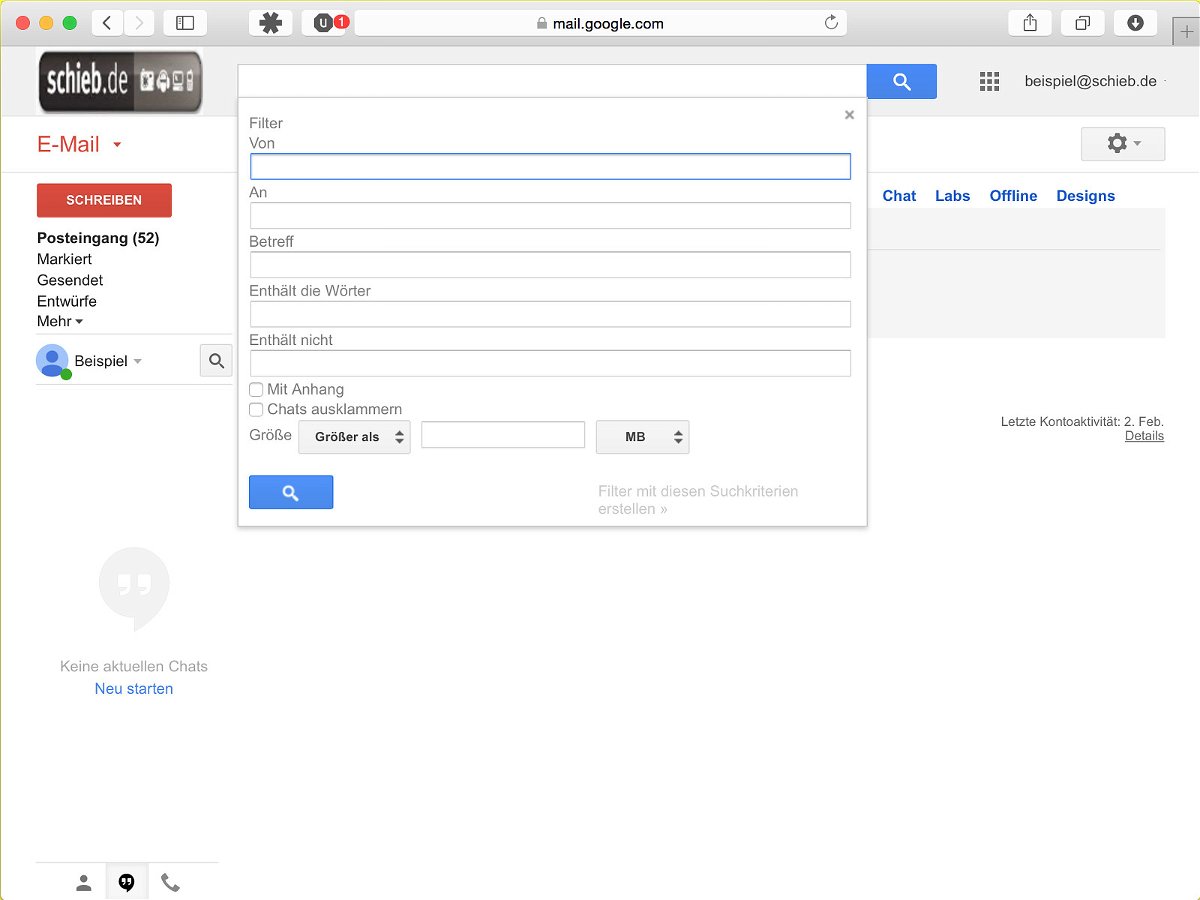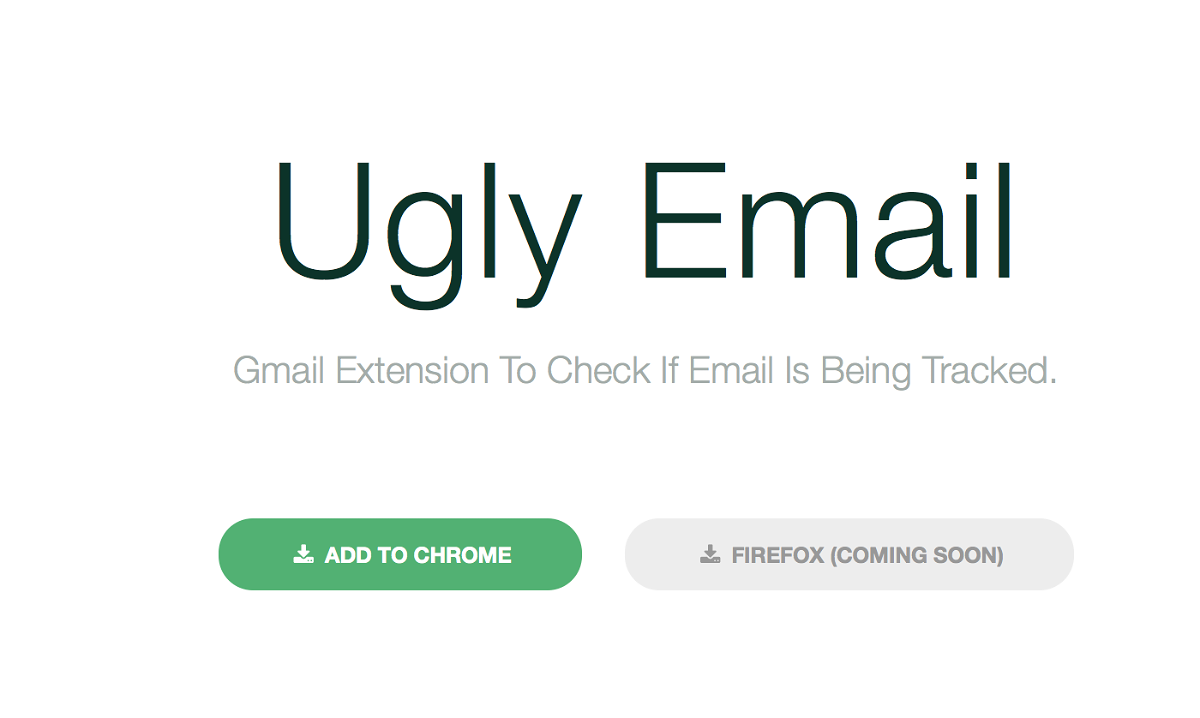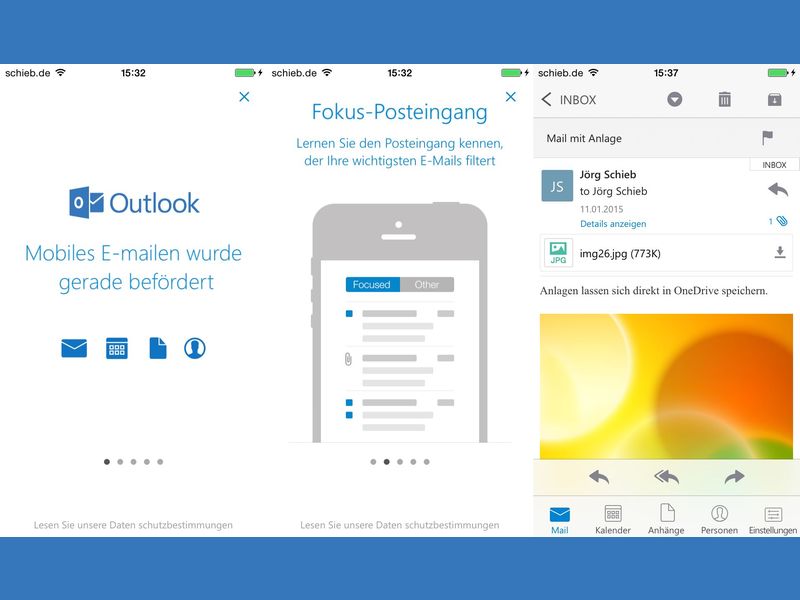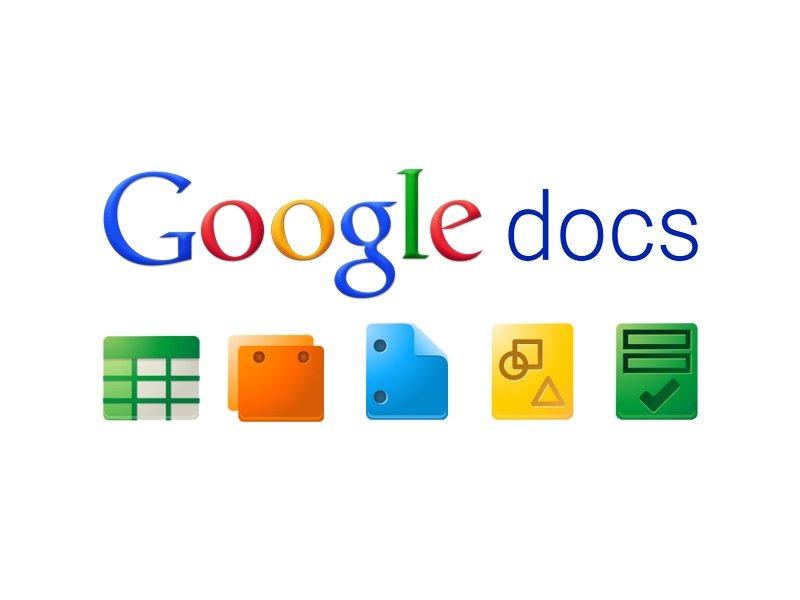
11.09.2015 | Internet
Viele Nutzer verwenden ihren Computer hauptsächlich für E-Mails. Wenn da etwas nicht funktioniert, ist es natürlich ärgerlich. Wer zum Beispiel nicht Microsoft Office einsetzt, sondern die Gratis-Alternative OpenOffice, könnte Probleme beim Öffnen von E-Mail-Anlagen in Google Mail haben.
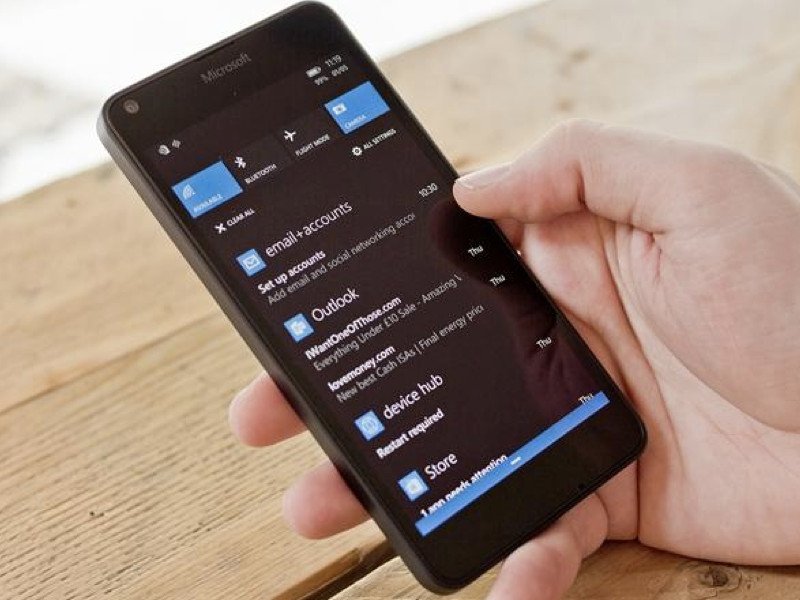
18.06.2015 | Mobility
Ein entscheidender Kritikpunkt von Windows Phone ist der Mangel an Google-Apps. Wenn man von Android zu Windows Phone wechselt oder die Schlichtheit von Googles Apps mag, dann gibt es Möglichkeiten, um auf Windows Phone dran zu kommen.
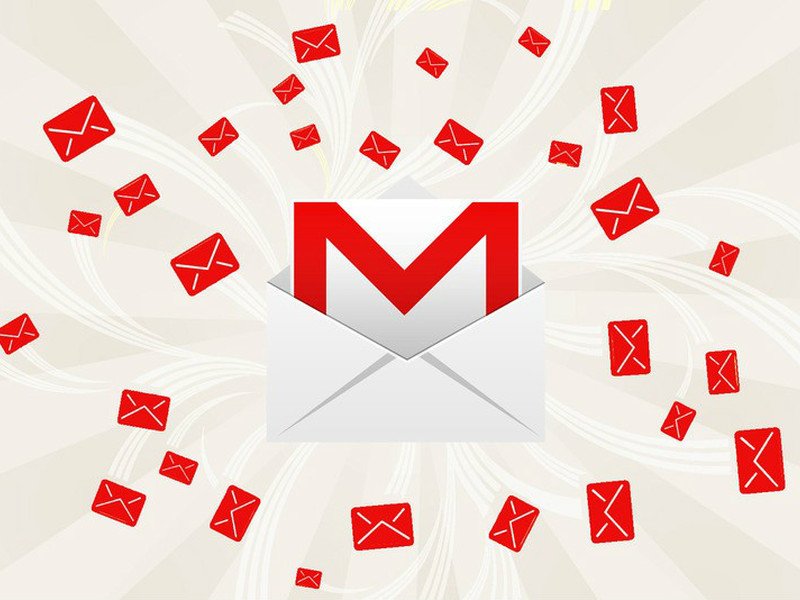
23.05.2015 | Android
Wenn man unterwegs ist, will man nur wirklich wichtige Nachrichten in Gmail sehen. Wie bei der Web-Version enthält auch die Android-App von Gmail dafür eine nützliche Funktion: das Stummschalten. Damit lassen sich neue Mails in Unterhaltungen ignorieren, die man nicht weiterverfolgen will.
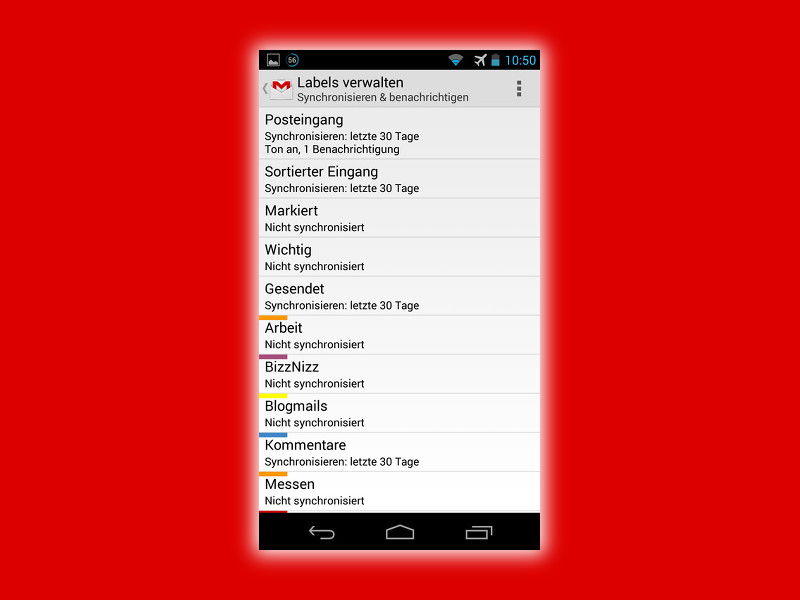
09.05.2015 | Android
Wer unterwegs seine Mails checken will und ein Android-Gerät hat, der kann dazu die Gmail-App verwenden. Das klappt aber nur dann korrekt, wenn die Synchronisierung mit der Cloud keine Fehler anzeigt. Wie lassen sich Sync-Probleme beheben?
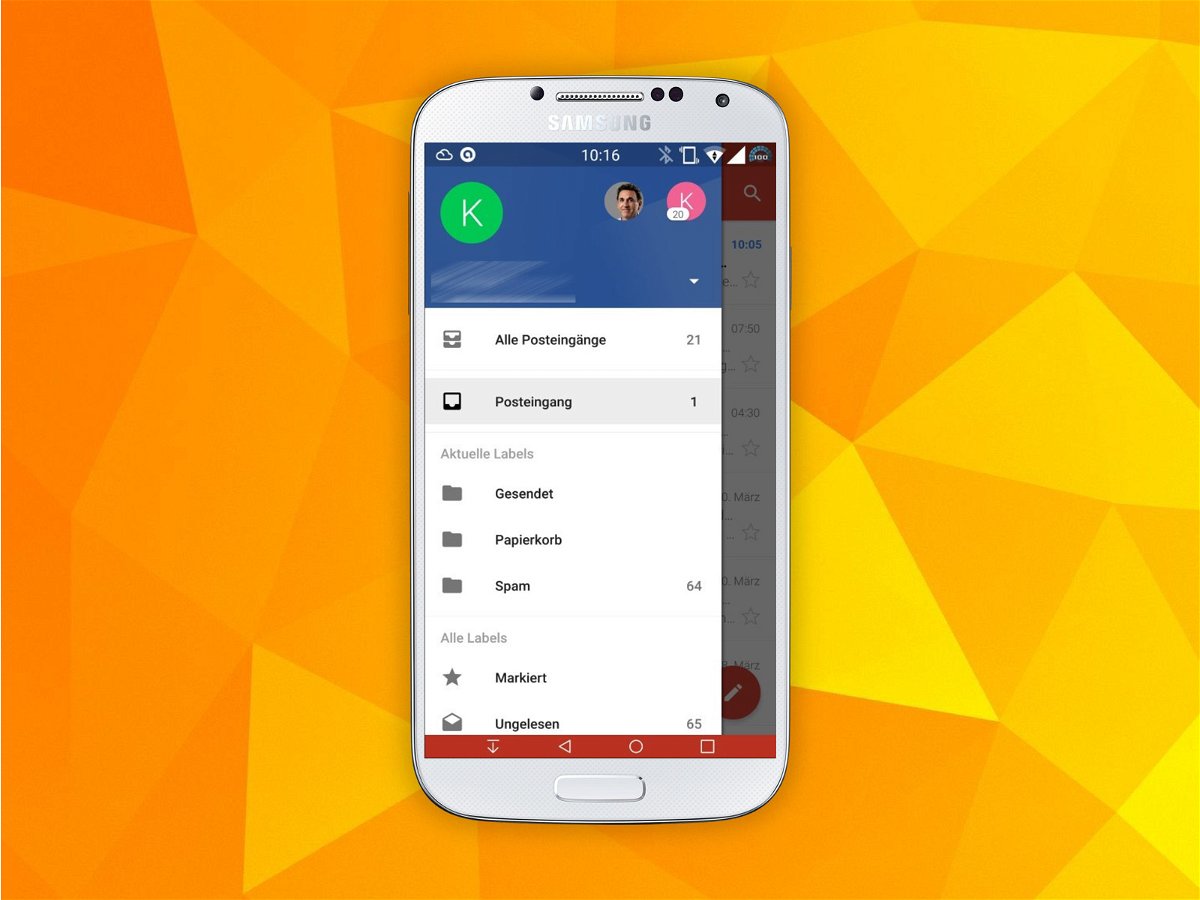
05.05.2015 | Android
Auf Android-Smartphones und –Tablets kann die Gmail-App mehrere E-Mail-Postfächer auf einmal verwalten. Jedes hat seinen eigenen Posteingang – ordentlich getrennt. Wer lieber nur einen einzigen Posteingang mit Mails aus allen Accounts sehen will, kann das einstellen.
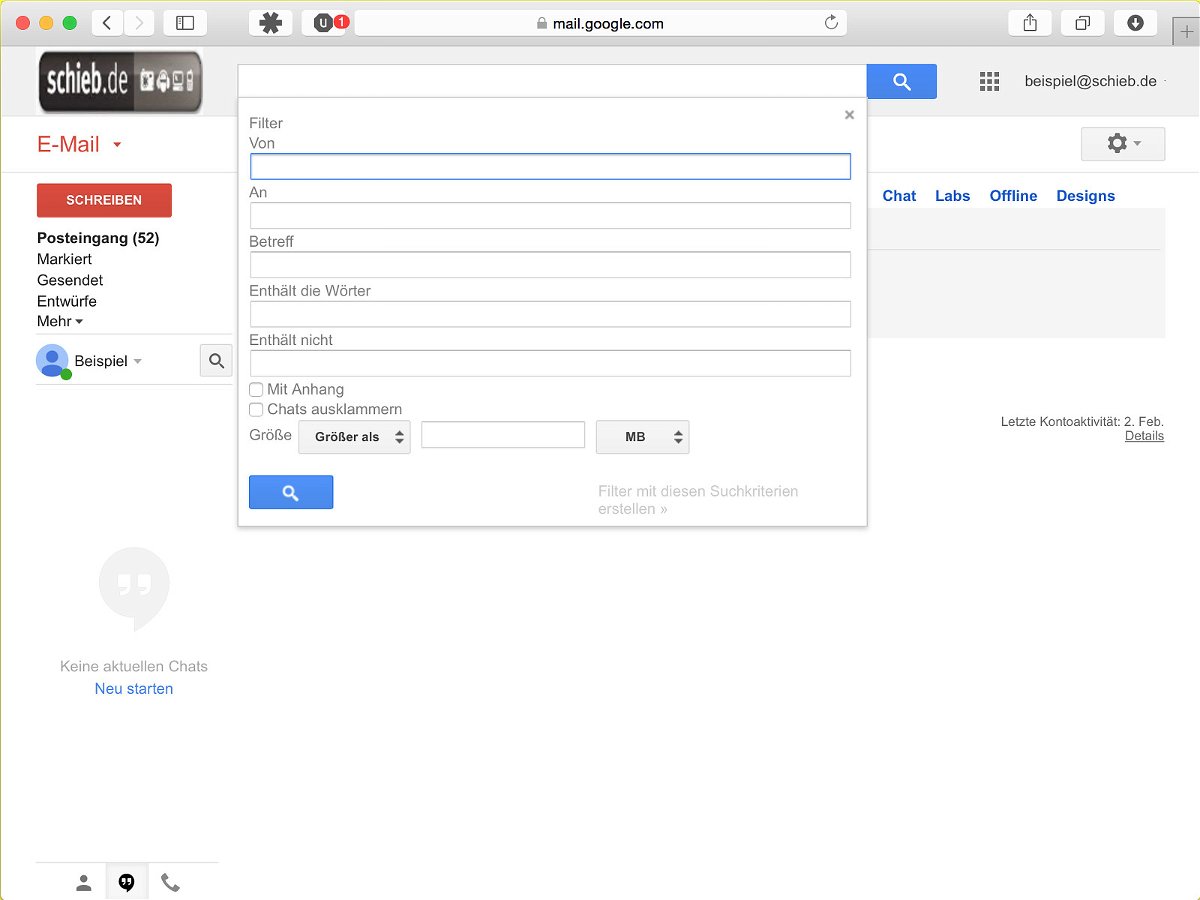
27.03.2015 | Tipps
Gmail wird schnell unübersichtlich. Mit den eingebauten Filtern lässt sich die tägliche E-Mail-Flut eben nicht immer gut verwalten. Wir zeigen, wie es einfacher wird.
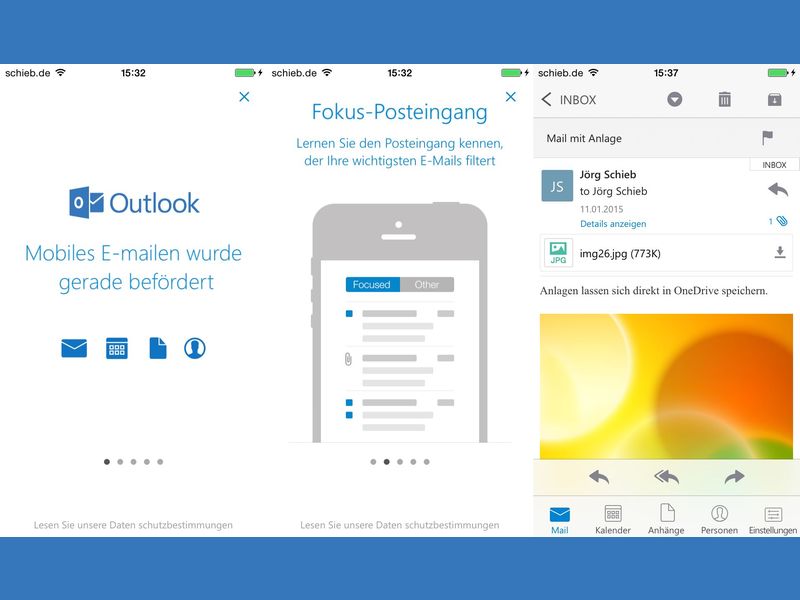
29.01.2015 | Tipps
Bei Microsoft arbeitet man einer neuen E-Mail-App, die universell auf allen Mobilgeräten, ob Smartphone oder Tablet, gleich gut läuft. Das neue Outlook kann ab sofort von jedermann geladen und verwendet werden.